その他
2025.07.08
2022.6.22
2025.6.5
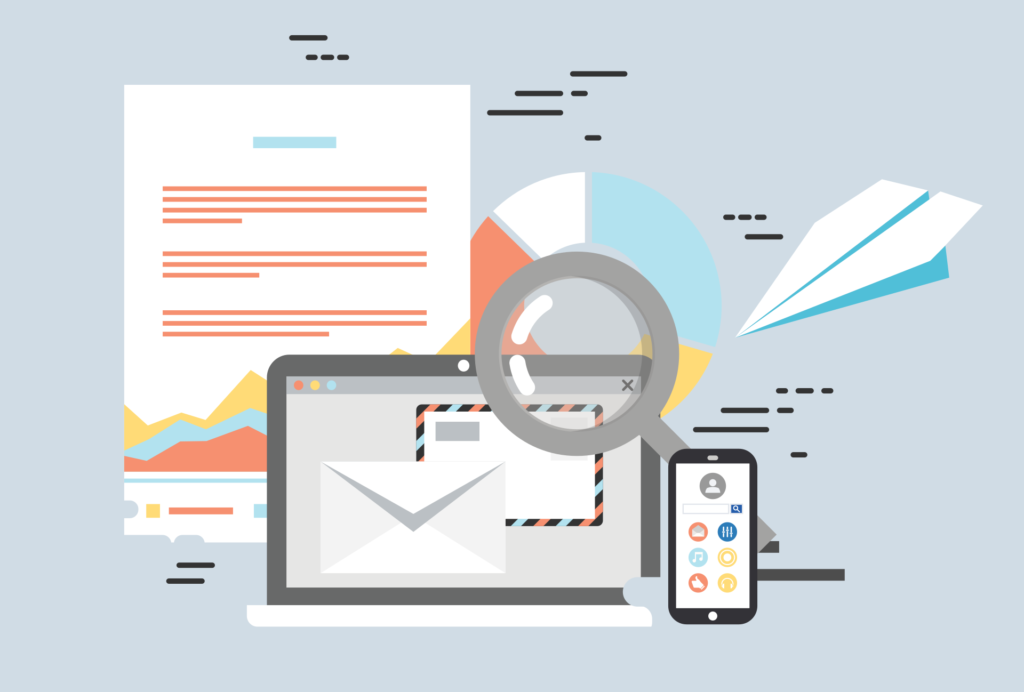
サービスを詳しく知りたい方はこちら
Webに関わる方であれば、誰もが一度は「キーワードプランナー」という言葉を聞いたことがあるでしょう。
Google広告でリスティング広告を出稿する場合はもちろん、SEOコンテンツを作る場合も「キーワードプランナー」を使いこなす必要があります。
しかし、キーワードプランナーの導入方法が分からない方や、既に導入はされているけど使い方がよく分からない方も多いのではないでしょうか。
本記事では、Googleキーワードプランナーの導入方法と使い方を徹底解説します。
初心者の方にもわかりやすく解説しているので、キーワードプランナーを使いこなしたい方は、是非ご覧ください。

キーワードプランナーとは、Google広告アカウント内で使える、広告出稿するキーワードに関するデータを閲覧できるツールです。
Google広告のアカウントさえあれば誰でも無料で利用可能で、利用回数に制限などもありません。
ただし、実際にGoogleでリスティング広告を配信しないと、正確なデータを取得できない場合もあります。
Googleでのリスティング広告運用は、Web広告の基本なので、キーワードプランナーを使うためにも一度は出稿してみると良いでしょう
。キーワードプランナーではさまざまなデータを調べられますが、実際に活用する主な項目は次の5つです。
月間平均検索ボリュームとは、出稿したいキーワードの1か月間あたりの平均検索回数です。
月間平均検索ボリュームが多ければ、リーチできる層が広いことです。
広告費用を全く消化していない場合、表示される月間平均検索ボリュームは概算値である点には注意してください。
関連キーワードとは、「出稿したいキーワード」と、「一緒に検索されるキーワード」を合わせた「複合キーワード(ロングテールキーワード)」です。
複合キーワードで検索しているユーザーの方がニーズが顕在化している可能性が高いので、出稿の際の参考です。
その他、出稿キーワードにおける競合レベルを「高・中・低」の3段階で示してくれる競合性のデータや、検索結果画面の上部に表示させるために必要なキーワード単価、出稿キーワードのクリック数や平均クリック単価の予測値なども調査可能です。
これらの各指標については、記事内でも詳しく解説します。また、各キーワードの検索ボリュームや関連キーワードを調べられるので、SEO記事を作成する際の戦略立てにも活用できます。
そのため、Webマーケティングに関わる方は、何らかの形でキーワードプランナーを使っていることが多いです。
Google広告のキーワード選定について詳しく知りたい方は下記をご覧ください。
参照:【リスティング広告】キーワード選定のポイントと注意点を徹底解説!
キーワードプランナーを導入するためには、少し複雑な手順が必要です。
ここからは、無料でキーワードプランナーを使うための方法をご紹介します。
まずは、Google広告アカウントを作成しましょう。
Google広告の公式サイト*の画面右上からログインしてください。
Googleアカウントのメールアドレスとパスワードがあれば、すぐにログインできます。
キーワードプランナーを使うためには、Google広告を出稿する必要があります。
Google広告にログインすると、「新しいキャンペーンを作成」の画面に自動的に遷移するので、そのまま作業を進めてください。
キーワードプランナーを使うためだけに設定するキャンペーンなので、後ほどすぐに停止します。
もし、直近で広告出稿の予定がなければ、設定内容は適当でも構いません。
まずは広告の目標を設定し、ビジネス名、遷移先URLを入力します。
その後、Googleアナリティクスとの連携を求められますが、一旦スキップしても問題ありません。
もし、実際にGoogle広告を配信する場合は、しっかり連携しておきましょう。
ここから先は、広告のフォーマット等を設定する画面です。デフォルト設定のまま「次へ」をクリックして進めてください。
広告予算を設定する画面まで進めたら、適当な低い予算(100円など)を設定し、クレジットカード情報を入力します。
最後に入力項目の内容を確認し、「送信」ボタンを押せば広告設定は完了です。
キーワードプランナーを使うことだけが目的の場合は、先ほど作った広告キャンペーンを停止してください。
そうすることで、広告予算を消費することなく、無料でキーワードプランナーを利用できます。
画面左側の「キャンペーン」メニューに入り、先ほど作成したキャンペーンの「有効」となっているボタンをクリックして、「キャンペーンの一時停止」を選択してください。
ステータスが「一時停止」になれば、停止できています。
キャンペーンメニューに入ると、「コンバージョントラッキング」を設定する画面へ誘導されますが、スキップして問題ありません。
Google広告にアカウント登録した直後は、画面が簡易版(スマートモード)で表示されています。
詳細な分析ができるように、キーワードプランナーのモードを、「スマートモード」から「エキスパートモード」に変更しましょう。
画面右上のスパナアイコンをクリックし、「エキスパートモードに切り替える」を選択すれば、切り替え完了です。
既にGoogle広告アカウントを持っている方は、画面右上のスパナアイコンが[設定]と表示されていたらスマートモード、[ツールと設定]と表示されていたらエキスパートモードと判断できます。
一度エキスパートモードに切り替えると、スマートモードに戻せませんが、「スマートアシストキャンペーン」などのスマートモードで編集できる機能は、エキスパートモードでも編集できるので安心してください。
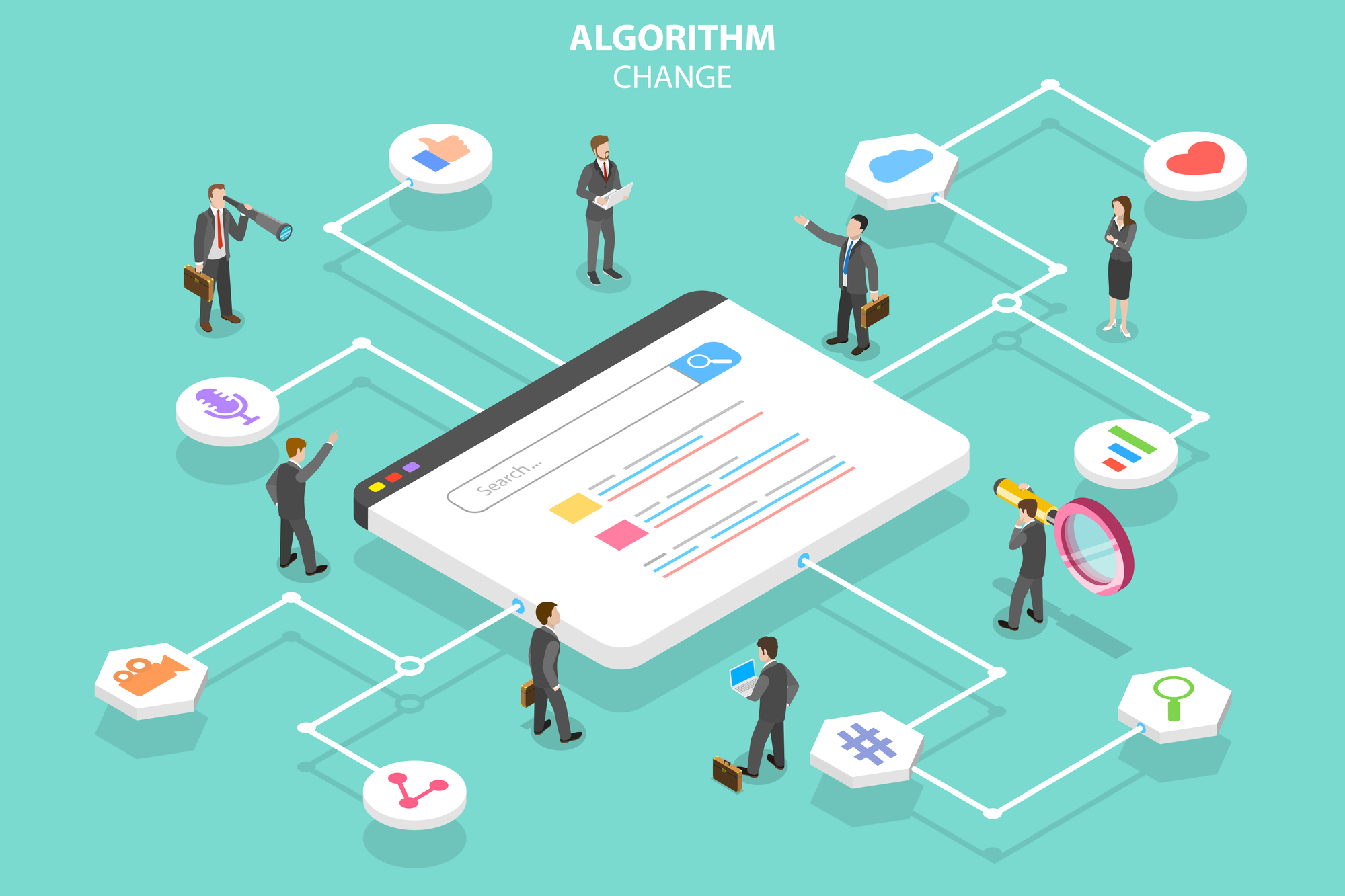
ここからは、キーワードプランナーの基本的な使い方をご紹介します。
新しいキーワードを見つけたい場合に使う、「新しいキーワードを見つける」と、すでに選定済みのキーワードのデータ(検索ボリュームなど)をまとめてチェックできる、「検索のボリュームと予測のデータを確認する」の2つの機能があります。
「新しいキーワードを見つける」は、入力したキーワードやWebサイトに関連するキーワードを抽出してくれる機能です。
この機能には、「キーワードから開始」と「ウェブサイトから開始」の2パターンの使い方があります。
「キーワードから開始」では、商材・サービスにまつわるキーワードを複数登録すると、それらのキーワードと関連するキーワード候補を抽出してくれます。
例えば、ダイエットサプリメントが商材の場合、「低カロリー」「ゼロカロリー」といったキーワードを登録することで、ダイエットに関連するキーワード候補をチェックできます。
キーワードのみでは、絞り込みが弱い場合、自社サイトのドメインをフィルタとして使用し、サイト内コンテンツに関連するキーワードのみを抽出することも可能です。
「ウェブサイトから開始」では、関連キーワードのベースとしてWebサイト内のコンテンツを使えます。
指定したURLのページのみを参照するか、Webサイト全体を参照するかのどちらかを指定可能です。
自社サイトを指定して参照すれば、気が付いていなかった狙い目のキーワードを見つけられる可能性もあります。
また、競合サイトを指定して参照すれば、自社には設定されていないお宝キーワードが出てくるかもしれません。
2~3の競合サイトはチェックして、見逃しているキーワードがないか確認してみましょう。
抽出したデータは一覧形式で表示されます。
表示されるデータは、記事冒頭でもご紹介した「月間検索ボリューム」「関連キーワード」などです。主な指標の概要を次の表にまとめたので、参考にしてください。
|
指標 |
概要 |
|---|---|
|
キーワード(関連性の高い順) |
登録したキーワードと、関連キーワードの一覧です。 Googleが関連すると判断した順番で並んでいます。 |
|
月間平均検索ボリューム |
対象キーワードとその類似パターンが検索された平均回数。設定キーワードの 検索回数が年間でどの時期に多くなるかを分析することにも使えます。 |
|
3か月の推移 |
直近月とその2か月間前のデータを比較できます。 検索トレンドの変化を確認する際に利用してください。 |
|
前年比の推移 |
直近月と前年同月比のデータを比較できます。 「3か月の推移」同様、トレンド変化を確認するための指標です。 |
|
競合性 |
特定キーワードに対する広告プレースメントの競合状況です。 競合性のレベル(低・中・高)は、「各キーワードに入札している広告主数」と 「Googleの全キーワードに入札している広告主」の数を相対的に 比較して決定されています。 |
|
広告インプレッションシェア |
そのキーワードでインプレッションやクリックを 獲得できる可能性を表した指標です。 |
|
ページ上部に掲載された広告の入札単価(低額帯) |
対象キーワードでページ上部に広告を表示した広告主の実績中、 低額範囲の単価が表示されます。状況によって変動する点には注意してください。 |
|
ページ上部に掲載された広告の入札単価(高額帯) |
高額範囲の単価が表示されます。その他概要は低額帯と同様です。 |
一覧表の右上にある「表示項目」メニューからは、各指標の追加表示や変更が可能です。
自社の分析に必要な指標だけを表示するようにすると、データを見やすくなります。
「検索のボリュームと予測のデータを確認する」では、入力したキーワードで出稿した場合の予測値の確認が可能です。
予測値を確認したい各キーワードを手動で入力、もしくはCSVで一括登録すると、それぞれのクリック数、インプレッション数、費用、クリック率、クリック単価の予測データが算出されます。
各キーワードのマッチタイプの変更や除外キーワードを設定、過去の実績値を確認できるので、出稿前に確認したいデータが網羅されているのが特徴と言えるでしょう。
サジェストキーワードや関連キーワードを抽出してくれるツールは、キーワードプランナー以外にも沢山あるので、それらのツールで抽出したリストをキーワードプランナーに流し込み、Google上での正確な数値を確認する、といった使い方もできます。
ここからは、キーワードプランナーを使用したキーワードの見つけ方をご紹介します。
キーワードを見つける際は、ターゲットユーザーがどのようなキーワードで検索するか、ユーザーになりきって考えることが重要です。
どのようなキーワードを選定するかが広告運用者の腕の見せどころなので、成果の出せるキーワードを見つけられるようになりましょう。
最初に、出稿するキーワードのリストを作ります。
キーワードを選ぶ際は、自社商材・サービスのターゲットが、「どんな単語で検索するか」を考えましょう。
例えば、「リスティング広告の運用代行」が商材の場合、「Google広告 運用代行」「リスティング広告 代行」と直接的に調べるターゲットユーザーもいれば、「Google広告 使い方」「リスティング広告 コツ」など、自分で出稿することが前提のターゲットもいるでしょう。
もしくは、「売上 あげる方法」「集客 方法」「新聞折り込み 効果出ない」など、リスティング広告で解決できそうな課題を検索する場合もあります。
ニーズが顕在化しているか、潜在のままなのか、あらゆる角度からキーワードをリストアップしましょう。
この際に、ターゲット像を鮮明にするために「ペルソナ」を設定したり、「カスタマージャーニーマップ」を作成することも有効です。
これらのフレームワークを作成しながらターゲットの思考や感情を考えることで、コンバージョンにつながりやすいキーワードの発見につながります。
出稿候補キーワードをリストアップしたら、キーワードプランナーで検索ボリュームやトレンド傾向、出稿単価などをチェックします。
リストアップしたキーワードのデータはもちろん、一覧表示される関連キーワードの中に狙い目のキーワードが隠れていることもあるので、表示されたデータはくまなく確認しましょう。
ただし、実際に広告出稿されていないキーワードに関するデータは曖昧な部分もあるので、参考値程度に捉えてください。
検索ボリュームが少なすぎるキーワードに出稿すると、ユーザーを全く集客できない可能性もあります。
初めてリスティング広告を出稿する場合は、リストアップしたキーワードの中から、ある程度の月間検索ボリュームがあり、競合性が高すぎないものに出稿する方法がおすすめです。
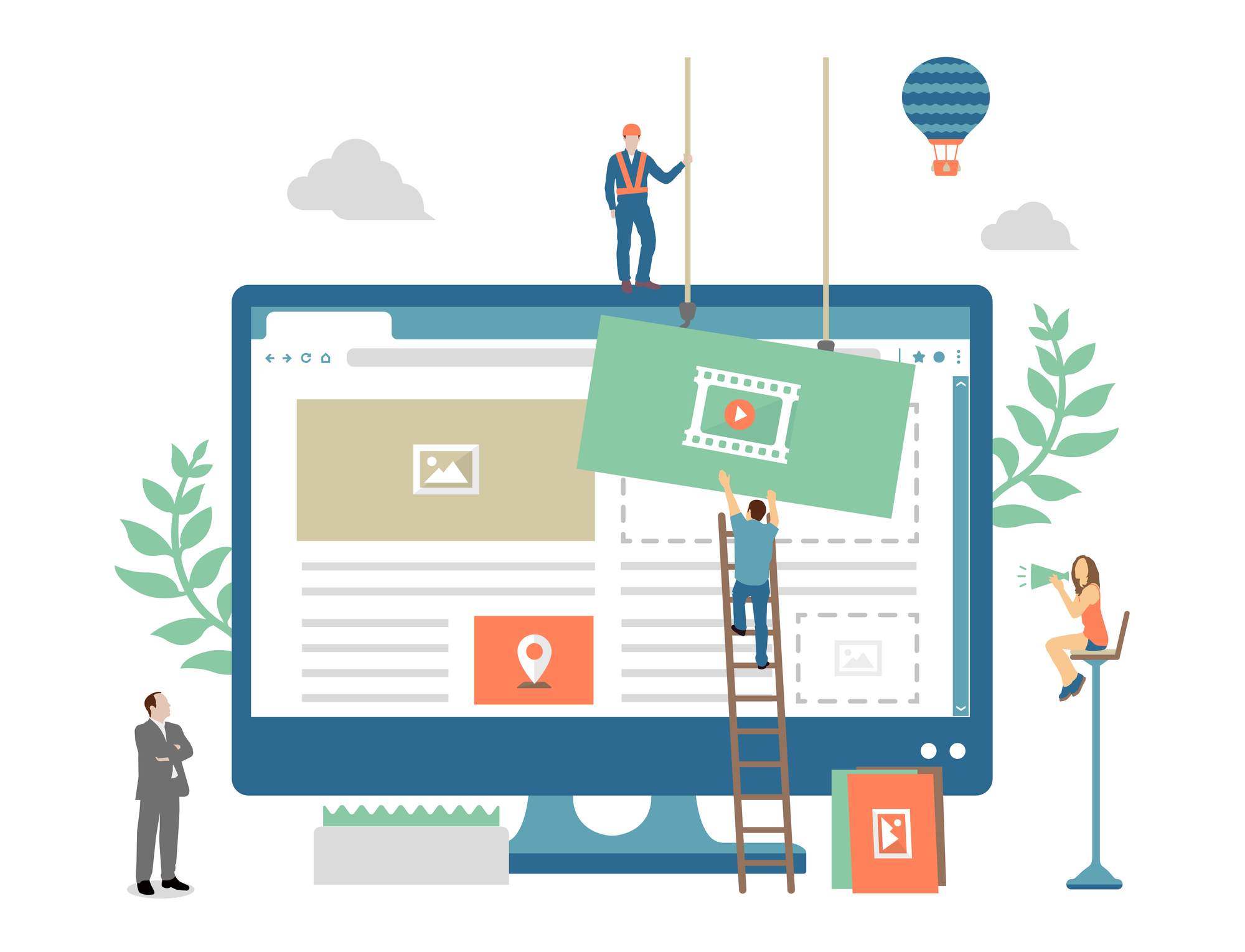
最後に、キーワードプランナーの便利な機能をご紹介します。
選定したキーワードのデータは、有効に活用して初めて意味を持ちます。
データの閲覧や加工をしやすくしたり、ターゲットに合わせたデータを取得する方法をご紹介するので、ぜひ活用してみてください。
キーワードプランナーでは、取得した各キーワードのデータをCSV形式、もしくはGoogleスプレッドシート形式でダウンロードできます。
取得データ一覧の上部に「キーワード候補をダウンロード」のボタンがあるので、そこから形式を選択してダウンロードしてください。
Excelを利用している場合は、Googleスプレッドシートで取得後にExcelに置換するか、CSVファイルで取得してExcelにインポートする方法でデータを確認できます。
リストをダウンロードしておけば、キーワードプランナーを開かずに出稿キーワードを確認できるので、複数人でリストを編集したい際や上司に出稿キーワードの承認をとる際などに重宝する機能です。
キーワードプランナーでは、「地域」「言語」「期間」の各設定を、任意の環境に設定できます。
検索結果画面に「日本」と表示されている部分をクリックすると、「地域」を選択できます。
地域は国だけではなく都市単位(市区単位)で指定できるので、特定の地域でのみ出稿する場合は、該当区域の範囲に設定しましょう。
検索結果画面で「日本語」と表示されている部分をクリックすると、「言語」を設定できます。
日本で出稿する場合は活用する場面は少ないですが、日本近隣の国まで範囲を拡大して出稿する場合は、当該国の言語に設定しましょう。
最後に、検索結果画面のカレンダーマークを選択すると、期間を絞って検索できます。
お正月やバレンタイン、ひな祭りやクリスマスなど、季節が限定されているキーワードを出稿する際は、該当期間に絞って調査するのが重要です。
実際に出稿する環境に設定した上で調査すれば、より精度の高いキーワードリストを作成できます。
ターゲットが利用する環境や時期を把握して、必ず活用するようにしましょう。
リスト上部の「表示項目」をクリックすると、表示させたいデータを選べます。
分析やキーワード選定に必要なデータだけを閲覧したい場合は、この機能を活用してください。
なお、一度絞った表示項目は、「表示項目の設定を保存」にチェックして「適用」をクリックすることで保存できます。
キーワードプランナーでは、デバイスや地域ごとの内訳把握もできます。
ターゲットユーザーによって、利用できるデバイスはPC・タブレット・モバイルとさまざまです。
それぞれのデバイスごとのデータを見ることは、広告テキストを作成する際に役立ちます。
例えば、モバイルユーザーが多い場合は、なるべく短い文章で訴求する必要がありますし、PCユーザーが多い場合は、あえて少し長い広告テキストで訴求することも考えられます。
ユーザーの閲覧環境を知ることで、訴求内容に幅を持たせられるので、それぞれのキーワードのデータを確認してみてください。
また、地域のデータを見ることで、ターゲットユーザーの分布が分かります。
広告テキストにユーザーが多い地域の方言を使って親近感を与えるなど、地域別の施策を打つことも考えられるので、ターゲットが日本全国に点在している場合は確認してみましょう。
この記事では、Google広告のキーワードプランナーの導入方法と使い方を解説しました。
キーワードプランナーは、Google広告にアカウント登録すれば誰でも使える機能です。リ
スティング広告だけではなく、SEO施策にも使えるツールなので、Webに関わる方なら必ず使えるようにしておきましょう。
Writer GMSコンサルティング編集部 マーケティング部
私たちは現在の自分に甘んじず、チャレンジをすることで、お客様にプロとしての価値を提供いたします。常に知識・技術をアップデートし、お客様の成長に貢献してまいります。
広告運用でお困りの方はお気軽にお問い合わせください